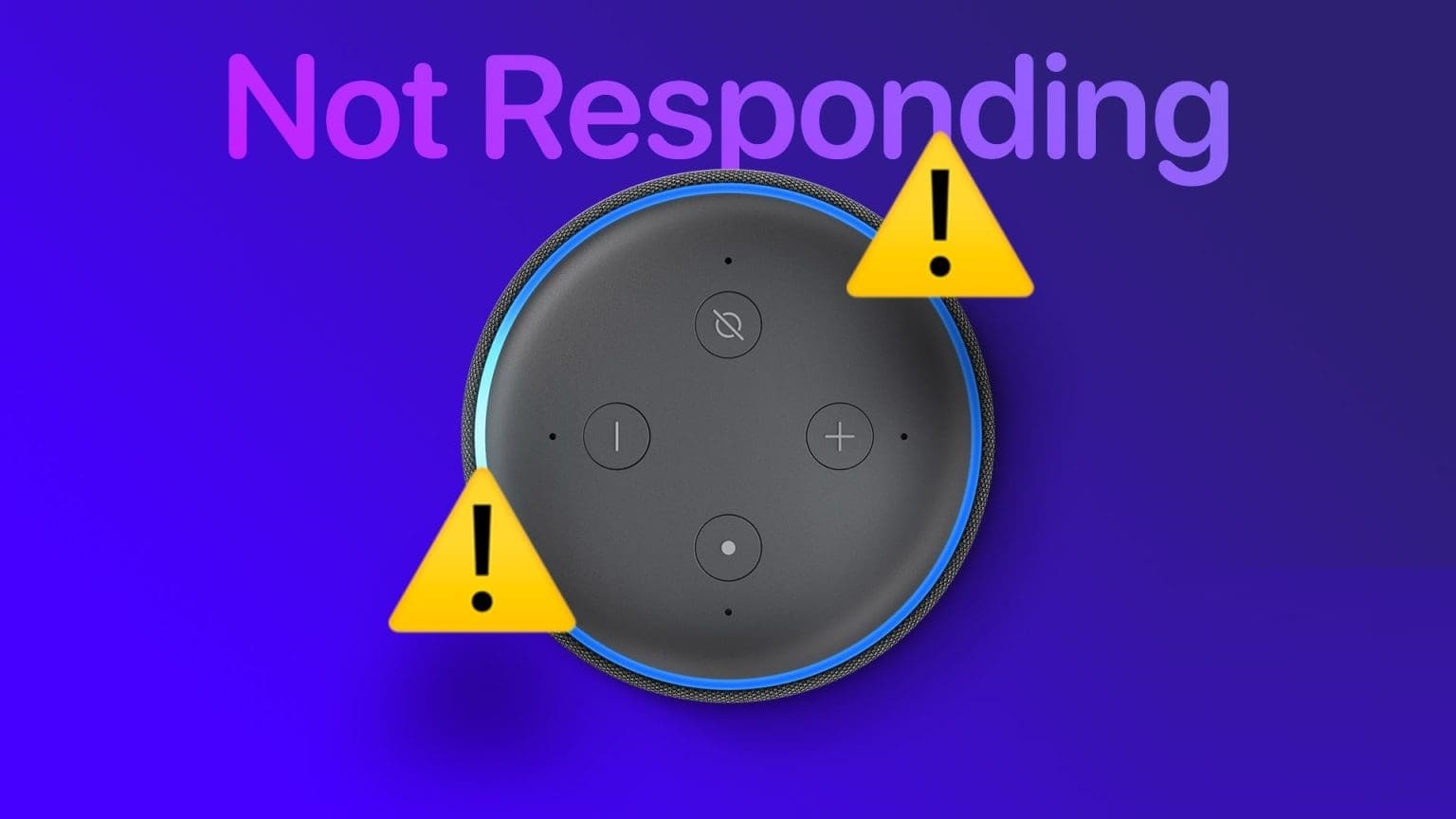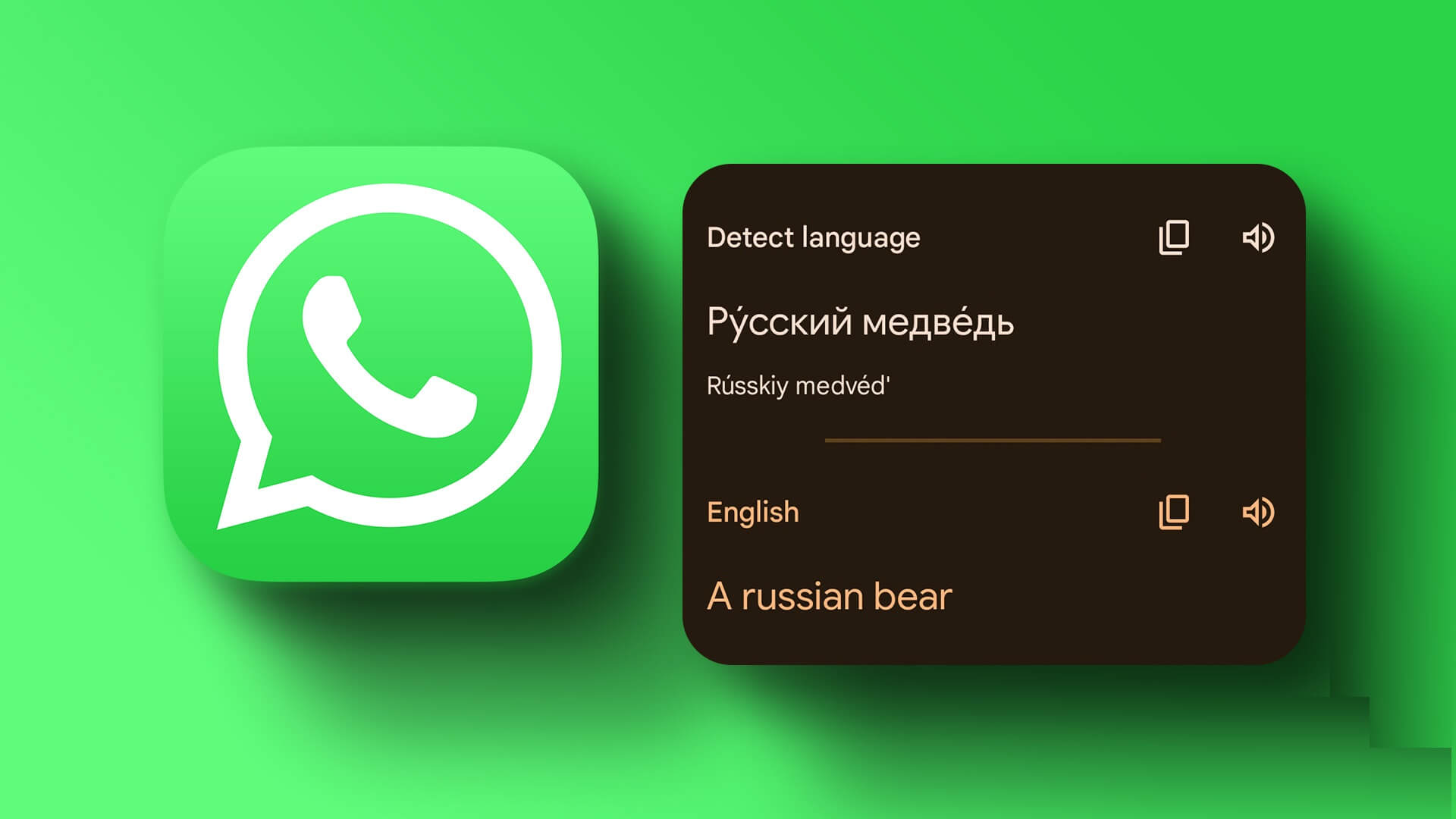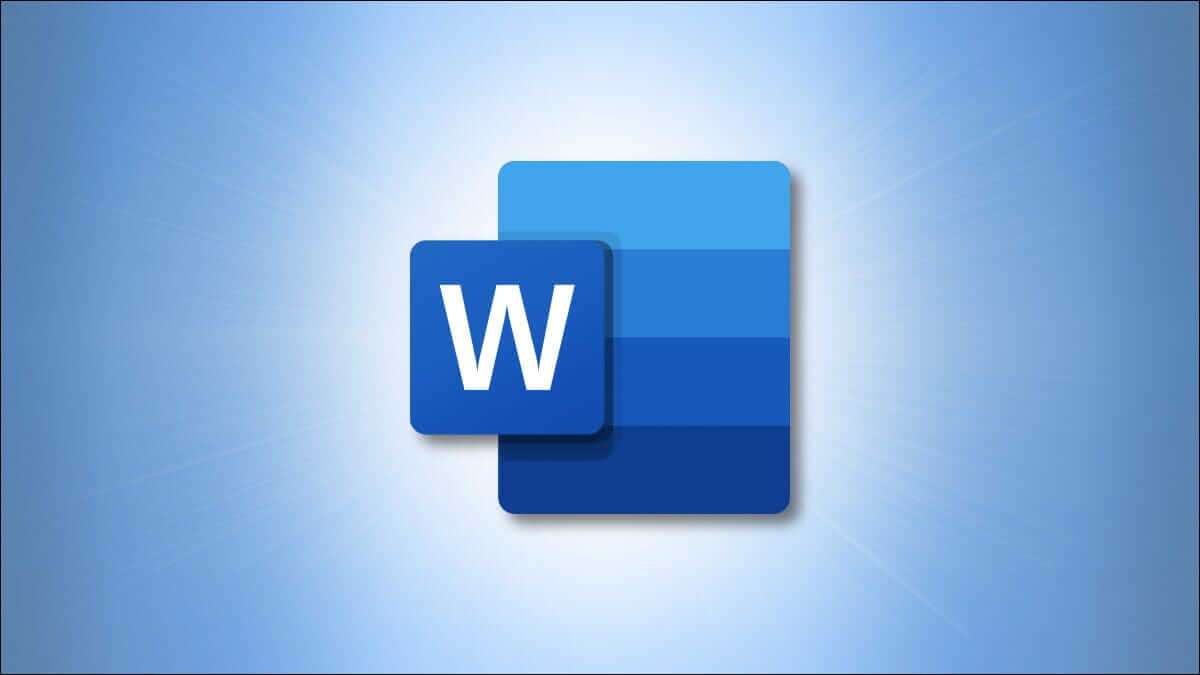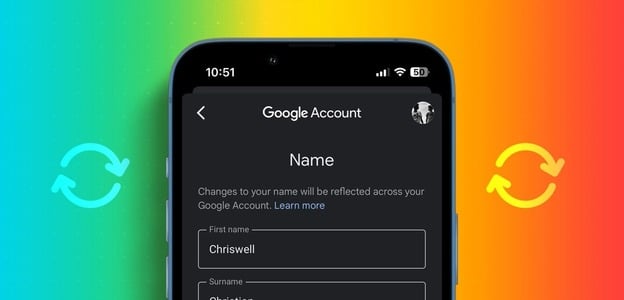O Google Chrome tem uma função de impressão para imprimir páginas da web e documentos PDF, assim como outros navegadores. Você achará fácil imprimir extratos bancários e artigos interessantes diretamente da web. No entanto, o Google Chrome pode falhar ao imprimir a página da Web ou até mesmo travar durante o processo de impressão. Felizmente, existem algumas maneiras deCorrigir a falha do Google Chrome Ao imprimir qualquer coisa da web. Existem muitos fatores que podem ser responsáveis, por isso é difícil apontar para um fator específico. Se houver um problema com uma página da Web, navegador, sistema Windows ou impressora, a impressão falhará. Reunimos maneiras práticas de corrigir o travamento do Google Chrome ao imprimir.

1. Redefinir a conexão de hardware

Esta é a primeira coisa que você deve fazer quando a impressão falhar no Google Chrome. remover Todas as conexões da impressora do seu computador e conecte-os novamente. Uma conexão de impressora frouxa também pode causar problemas de impressão no computador.
Uma vez Reconecte a impressora , Abrir Chrome e comece em imprimir uma página da web. Confira nosso guia deCorrigir a falha ou congelamento do Chrome.
2. Imprima de outro site
Se o site (do qual você está tentando imprimir) tiver um código corrompido ou tiver desabilitado a impressão de páginas da Web, você notará que o navegador trava durante o processo de impressão. Você não precisa pesquisar o código do site para confirmar o problema. Você pode tentar imprimir uma página da Web de outro site. Se o processo de impressão ocorreu sem problemas, o problema está relacionado apenas ao seu site favorito.
3. Selecione a impressora relevante
Ao tentar imprimir uma página da Web ou PDF do Google Chrome, o navegador exibirá uma lista de impressoras para você escolher. Você precisa selecionar a impressora certa para um processo de impressão suave.
Passo 1: Abrir Google Chrome E definir Lista de três pontos No canto superior direito.
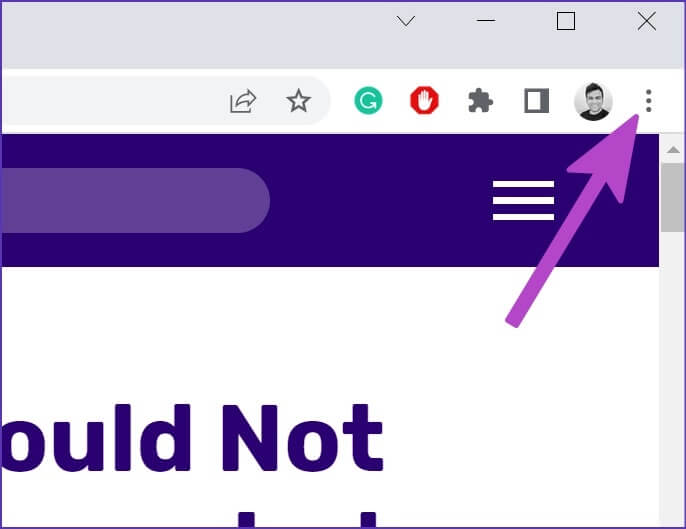
Passo 2: Localizar Impressão.

Etapa 3: Localizar Impressora Relacionado no menu suspenso e pressione botão de impressão.
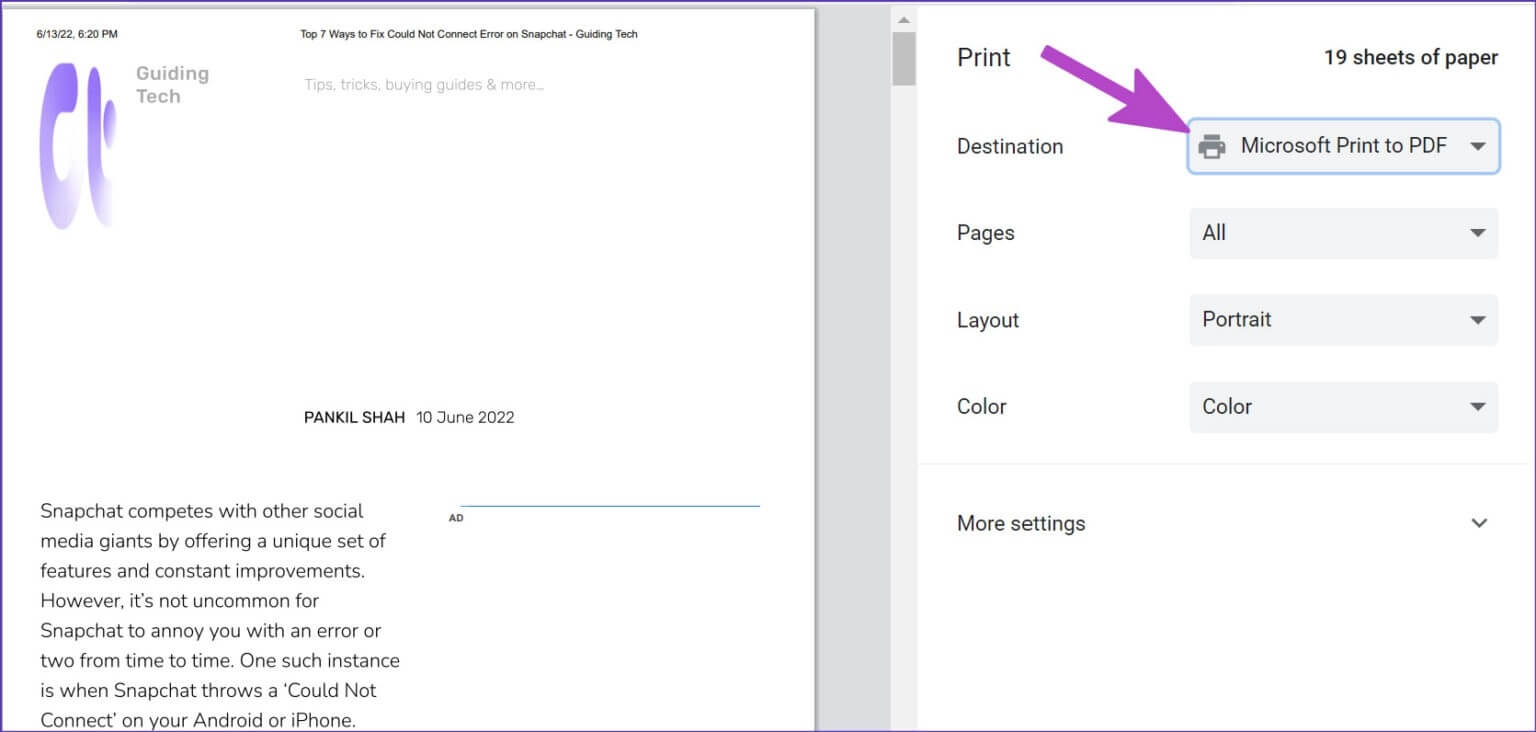
Se você não quiser alterar a impressora o tempo todo no Chrome, basta alterar a impressora padrão no Windows.
Passo 1: Abrir Menu de configurações do Windows (usar teclas Windows + I .).
Passo 2: Localizar Bluetooth e dispositivos na barra lateral esquerda.
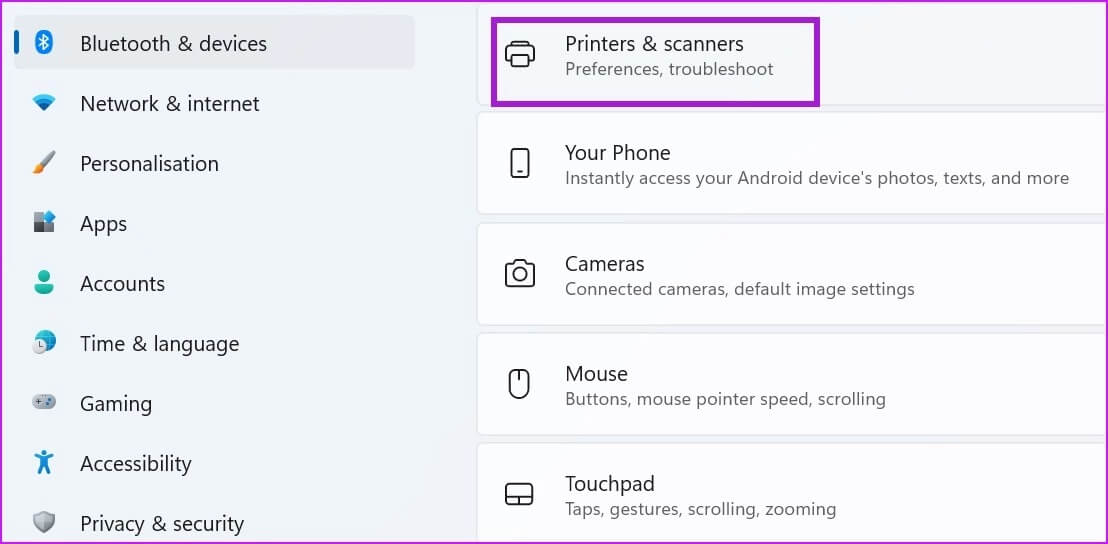
Etapa 3: Abrir Lista de impressoras e scanners.
Passo 4: Localizar Sua impressora favorita Da lista.
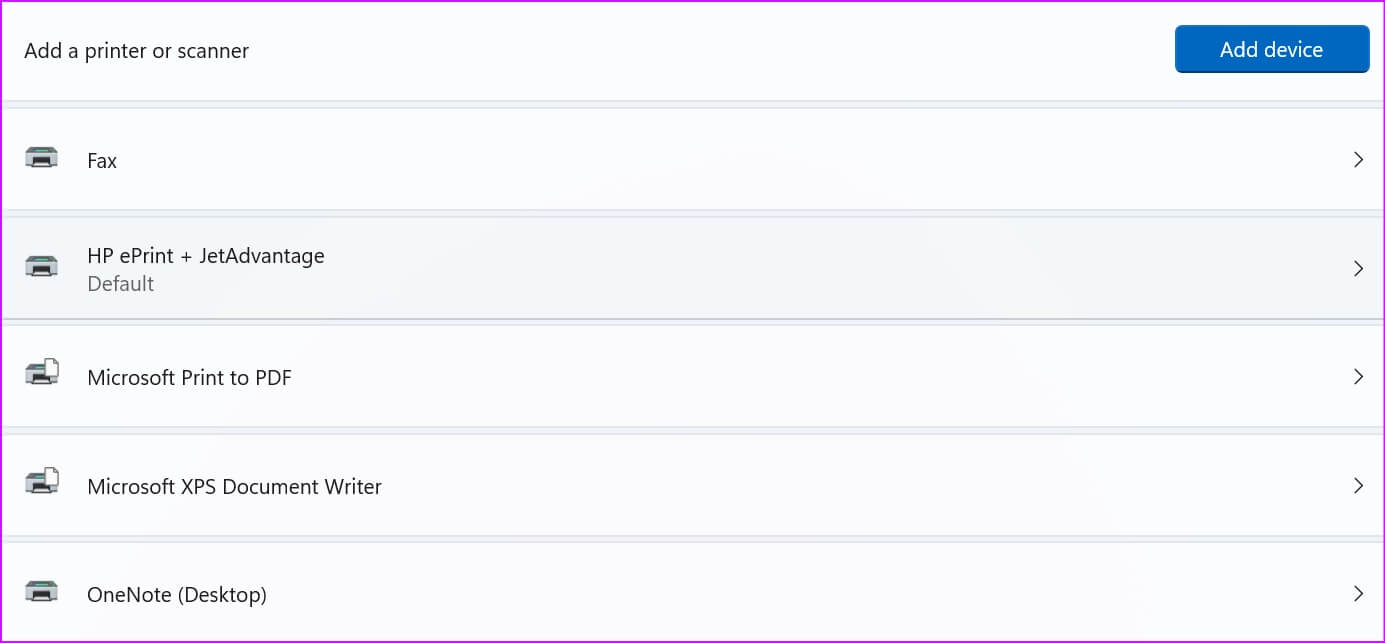
Passo 5: Clique O botão é definido como padrão.
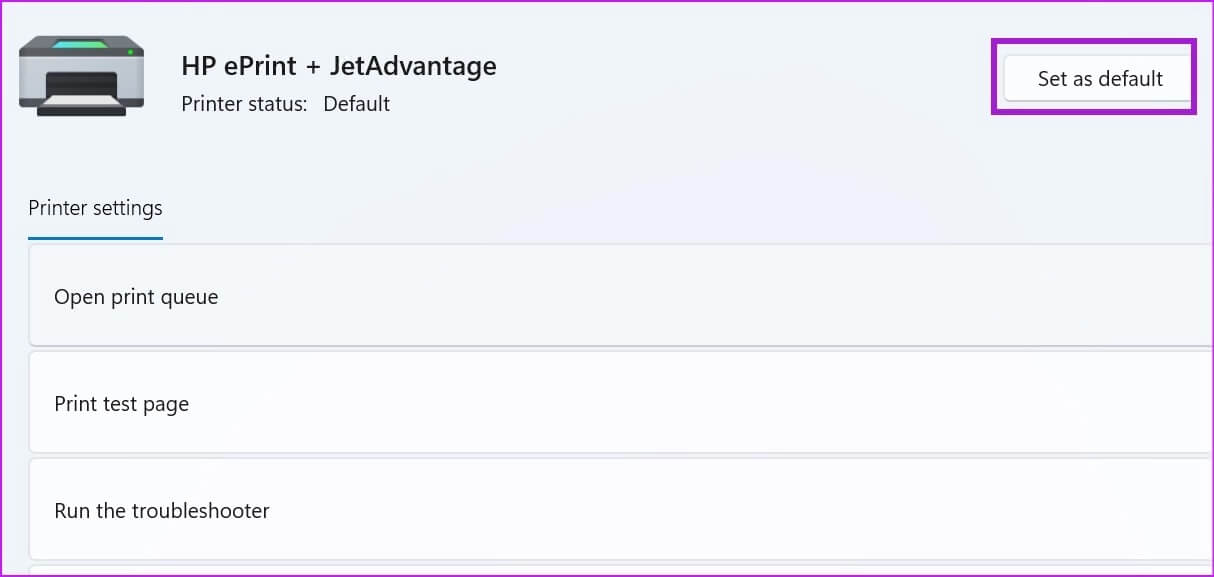
4. Opere e repare a impressora
Se a função de impressão do Windows 11 não estiver funcionando corretamente, isso causará um problema de travamento do Chrome. Você pode executar o solucionador de problemas de impressora padrão e corrigir esses problemas.
Passo 1: Corre App de configurações Windows 11.
Passo 2: Localizar O sistema na barra lateral esquerda.
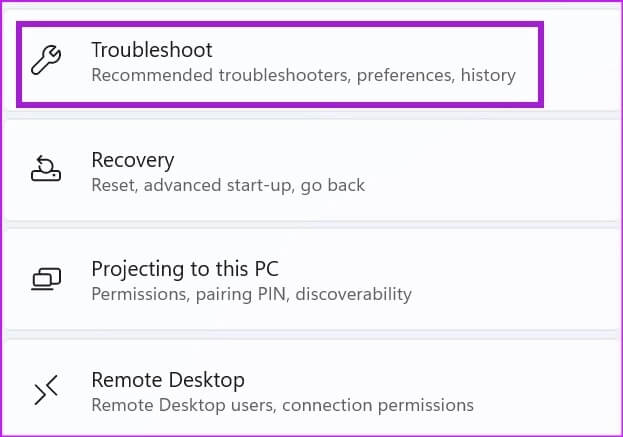
Etapa 3: Abrir Lista de solução de problemas E definir Outras ferramentas de solução de problemas.
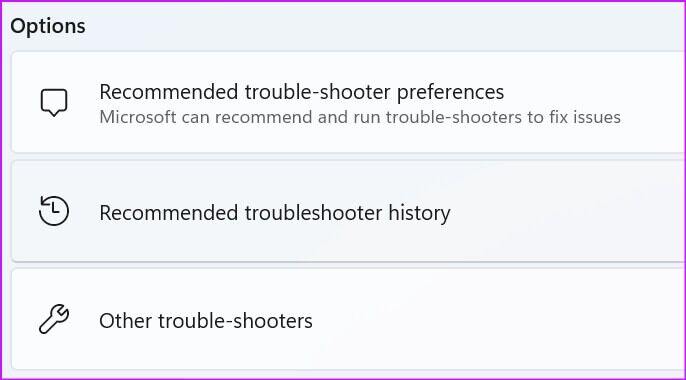
Passo 4: Corre Solucionador de problemas da impressora da lista a seguir.
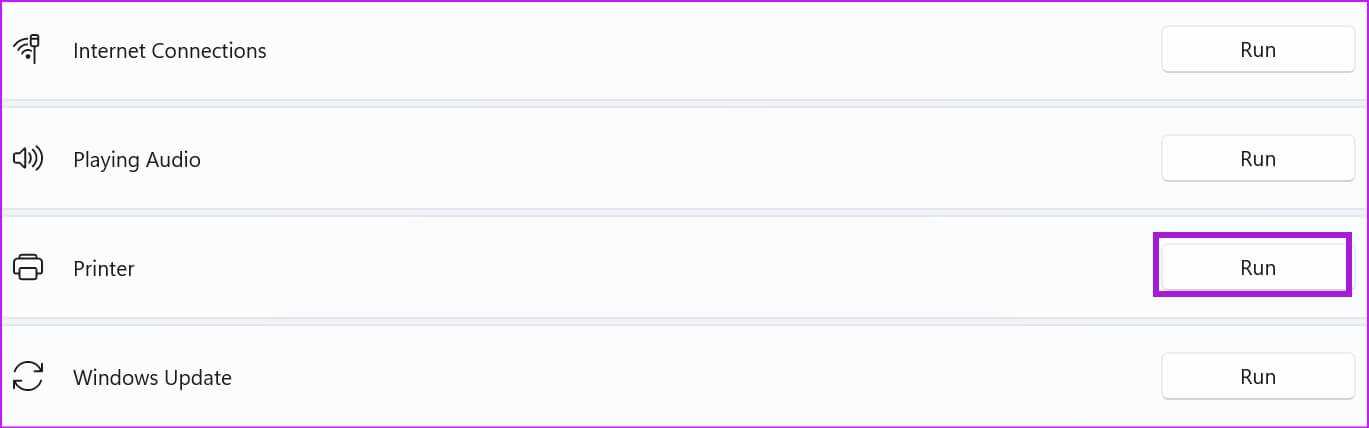
Aguarde até que a Microsoft corrija o problema de impressão e tente a sorte no Chrome novamente.
5. Execute a ferramenta de solução de problemas de hardware
O Windows permite solucionar problemas de uma impressora específica no menu Painel de controle. Siga os seguintes passos.
Passo 1: Clique em Chave do Windows E procure painel de controle.
Passo 2: Clique em Tecla Enter E aberto A aplicação.
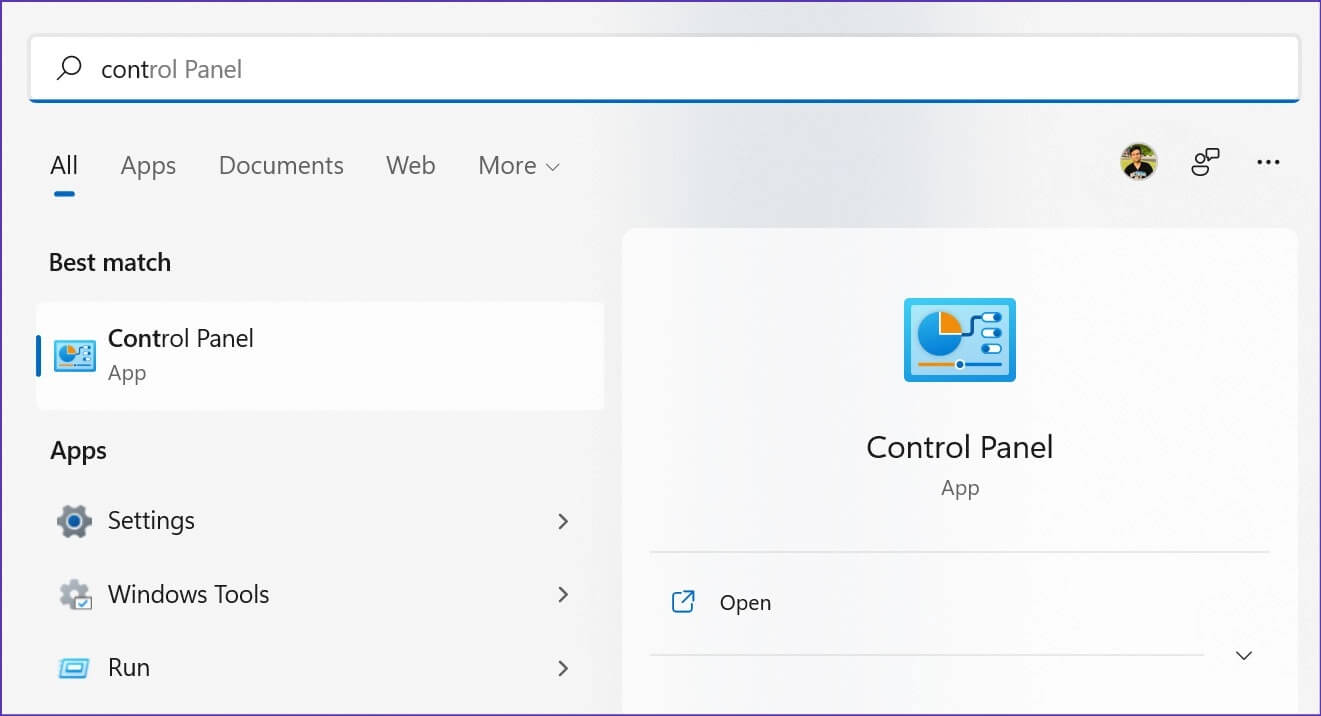
Etapa 3: Localizar Visualizar dispositivos e impressoras.
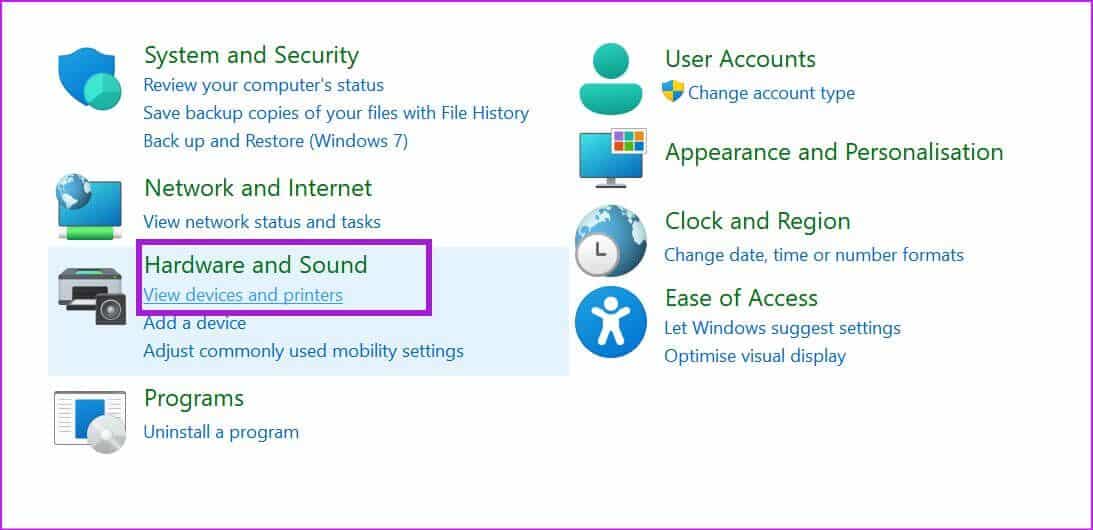
Passo 4: Localizar impressora padrão seu e clique com o botão direito nele.
Passo 5: Localizar encontre os erros e resolva-os No menu de contexto.
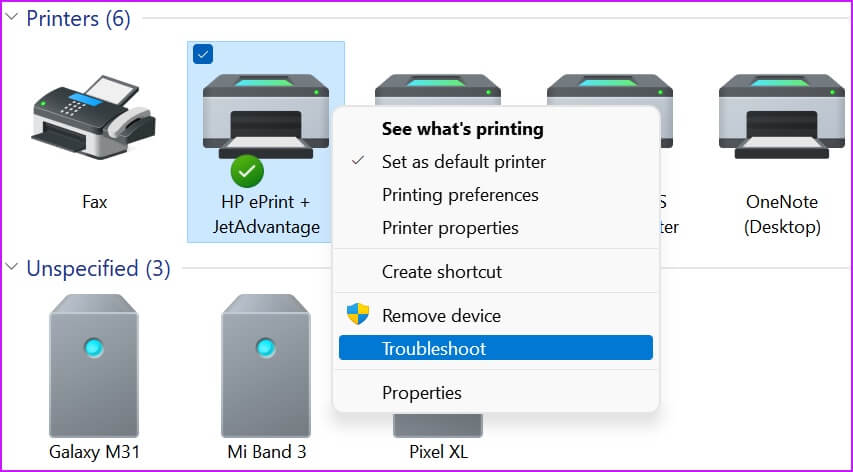
Execute o solucionador de problemas de hardware e comece a Imprima páginas da Web a partir do Chrome.
6. Reinstale os drivers da impressora
Drivers de impressora corrompidos ou desatualizados podem causar problemas de impressão no Chrome. Você precisa reinstalar os drivers da impressora e começar a imprimir páginas da web.
Passo 1: Clique com o botão direito nele Chave do Windows E aberto Gerenciador de Dispositivos.
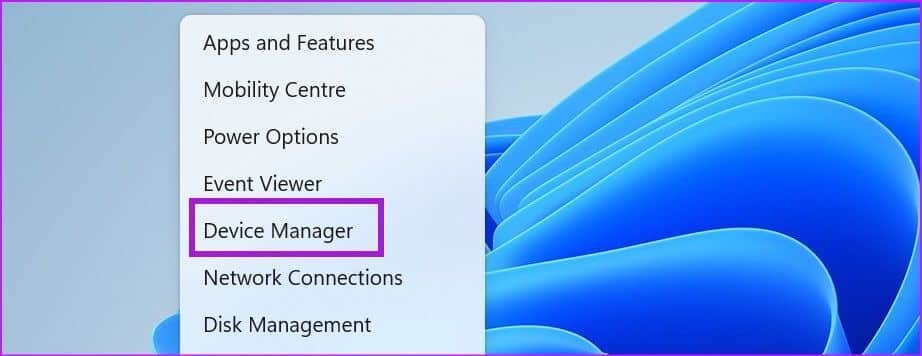
Passo 2: Expandir listas esperando para imprimir E clique com o botão direito em impressora padrão.
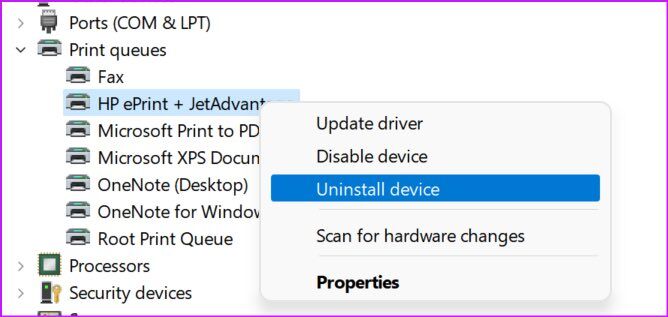
Etapa 3: Selecione Desinstalar dispositivo e confirme sua decisão.
Reinicie o computador e o Windows instalará os drivers de impressora necessários durante o processo de reinicialização.
7. Atualize seu GOOGLE CHROME
O Google Chrome pode falhar durante a impressão de uma página da Web devido a um navegador desatualizado integrado ao seu computador. Embora o Google Chrome seja atualizado automaticamente para a versão mais recente em segundo plano, você pode forçar a atualização manualmente.
Passo 1: Abra o Google Chrome e clique no menu de três pontos na parte superior.
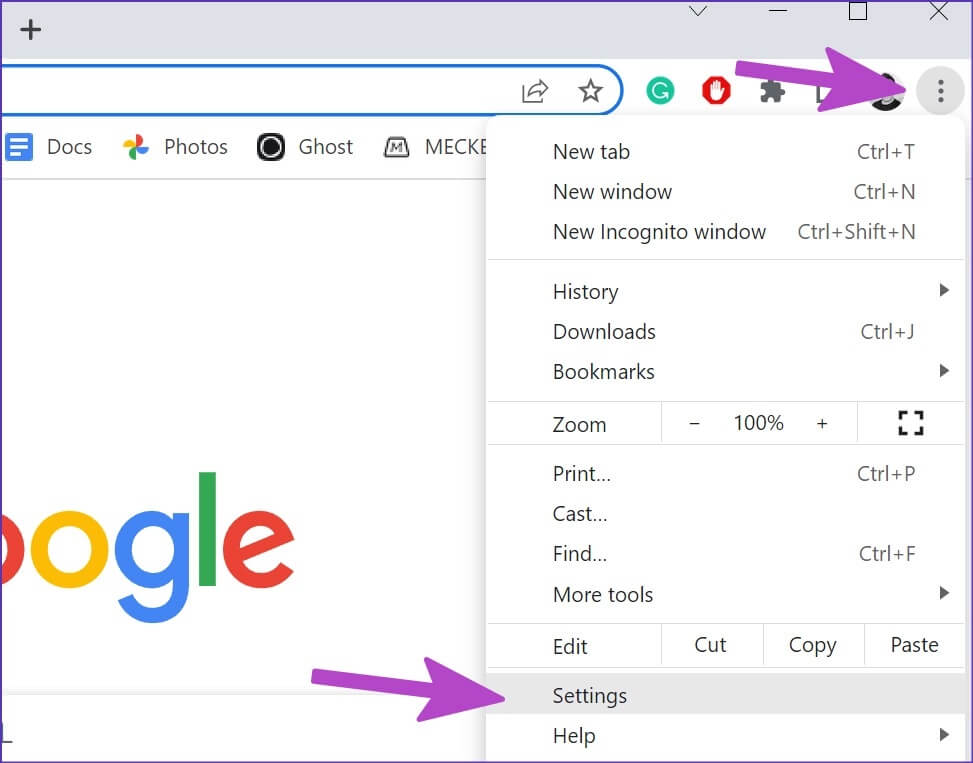
Passo 2: Clique Configurações.
Etapa 3: Localizar Sobre o Chrome na barra lateral esquerda.
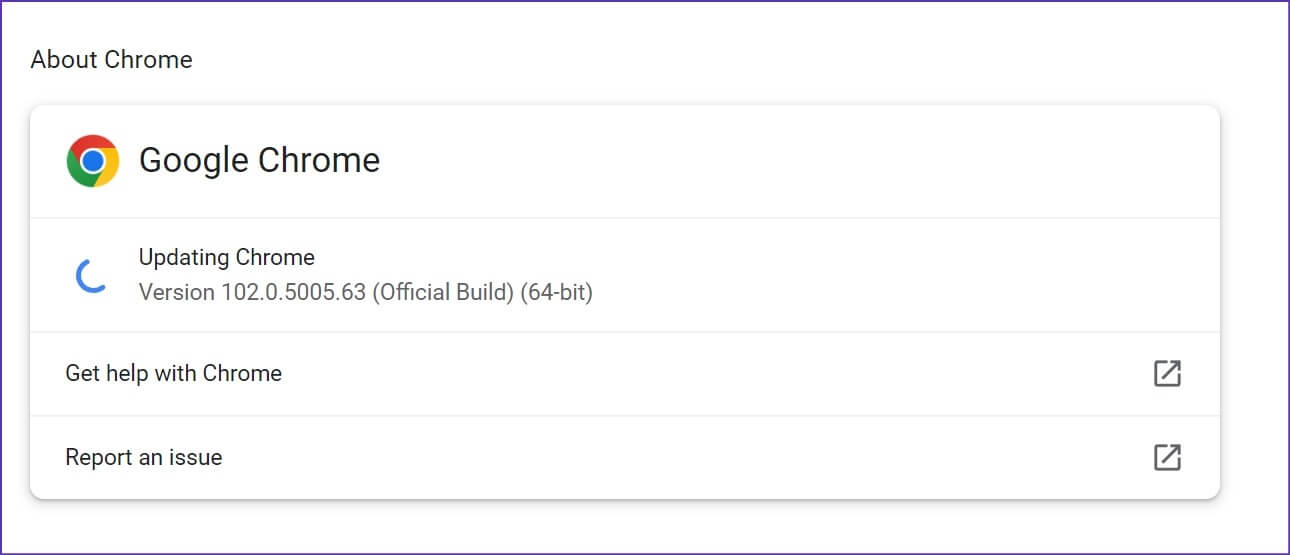
Passo 4: vai começar Chrome في Baixe as atualizações de navegador disponíveis.
8. Tente outro navegador
Se o Google Chrome continuar travando durante a impressão, você pode deslizar com Microsoft Edge Ou Vivaldi, Brave ou Opera no Windows. Esses navegadores são baseados no chrome e funcionam bem com todos Extensões do Chrome.
Imprimir páginas da web no Chrome
Quando o Google Chrome continua travando durante a impressão, isso pode deixá-lo confuso. Você pode seguir as instruções passo a passo acima para encontrar e solucionar a causa raiz do erro de impressão do Chrome. Enquanto você está nisso, deixe-nos saber o truque que funcionou para você na correção de falhas do Google Chrome ao imprimir.